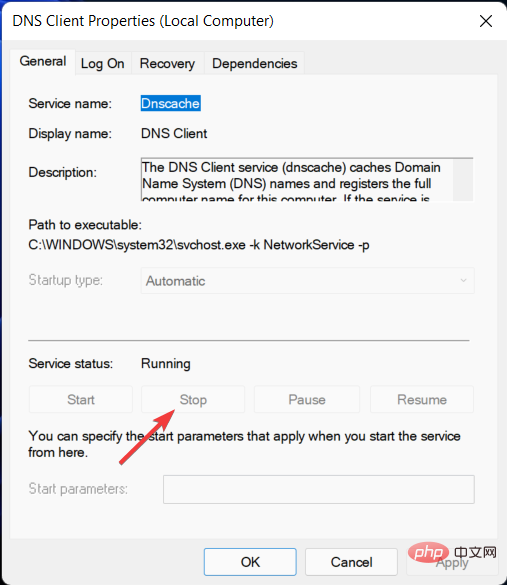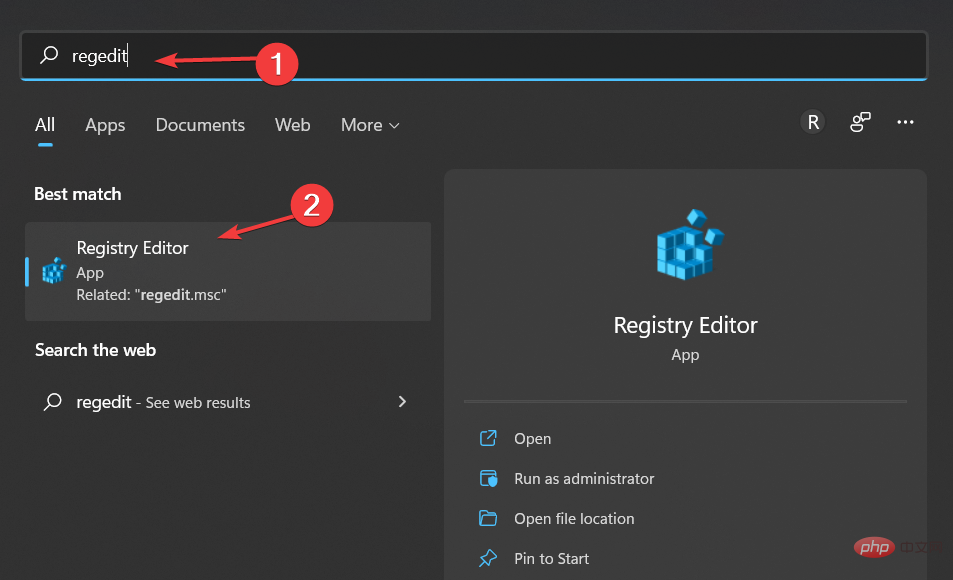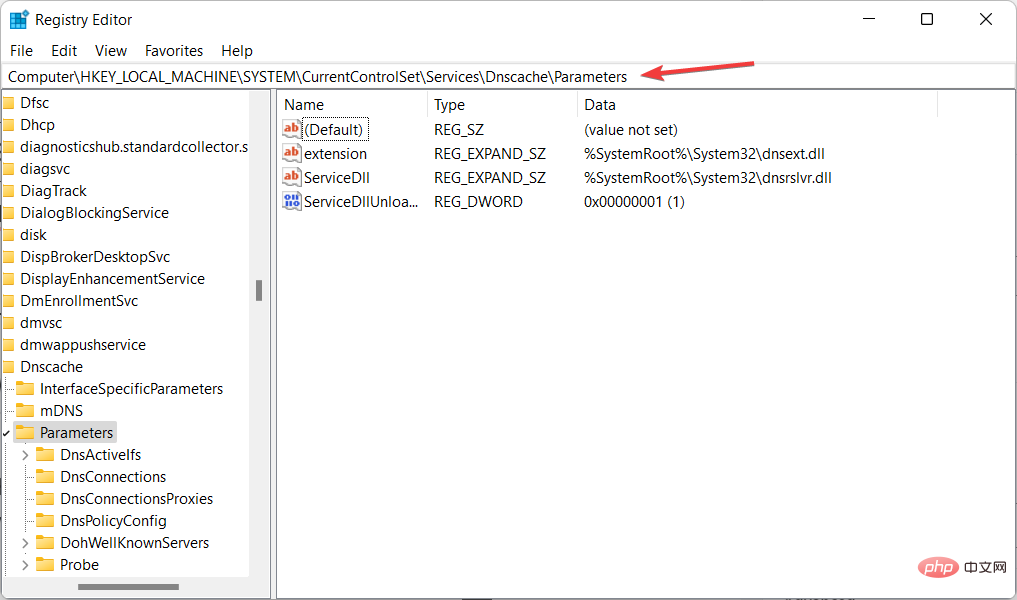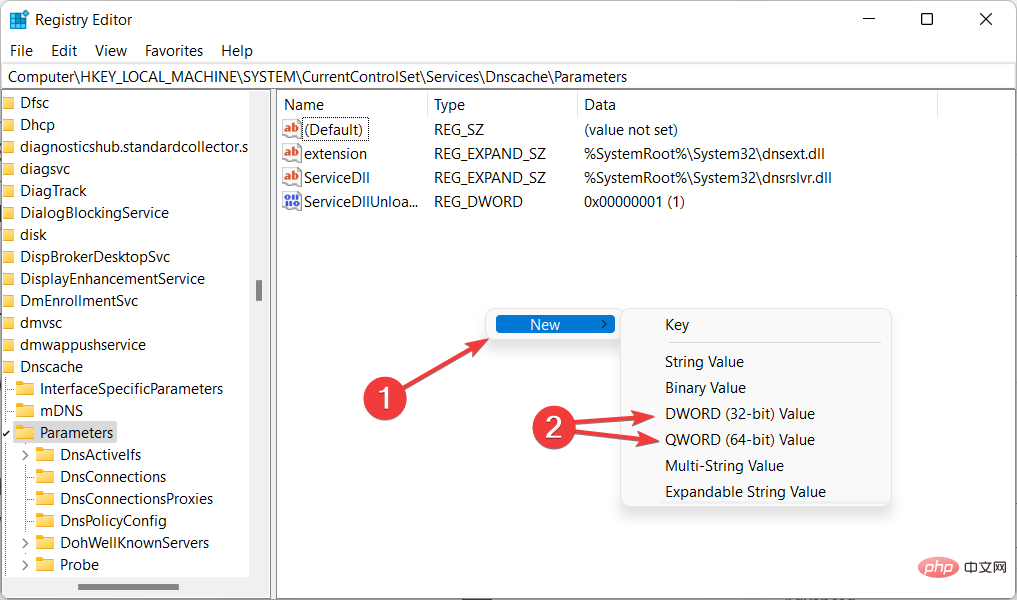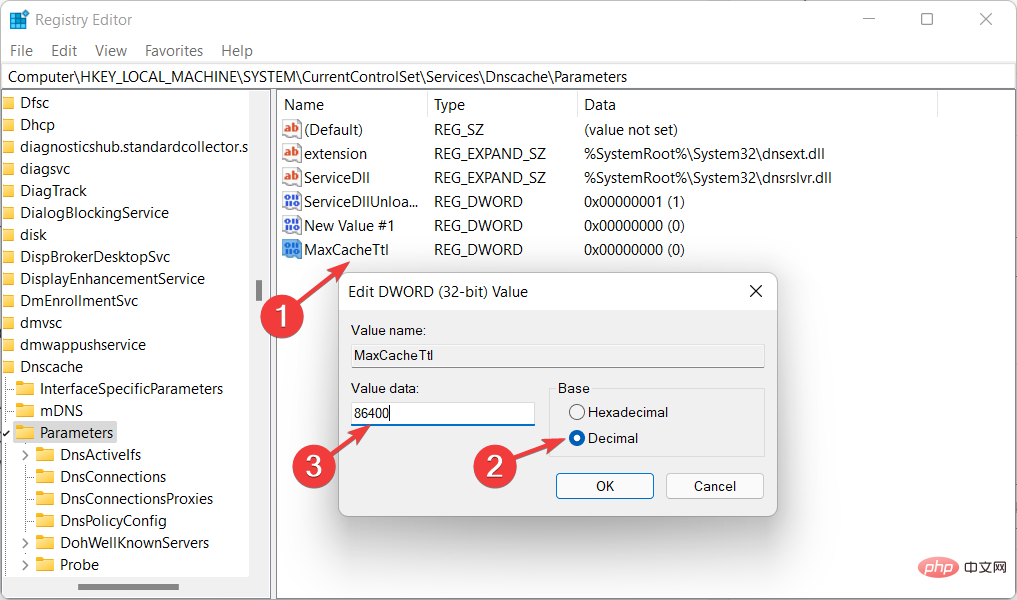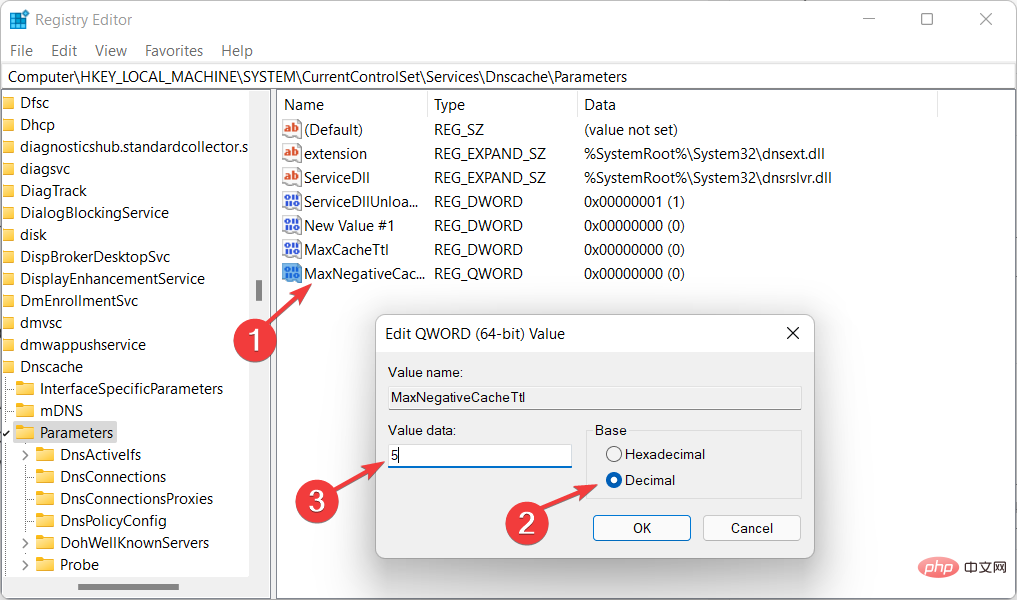要求されたコントロールは無効です NET HELPMSG 2191: 2 つの簡単な修正
- 王林転載
- 2023-04-15 09:13:073462ブラウズ
TCP/IP プロトコル スイートでは、ドメイン ネーム システムは、コンピュータ名と IP アドレスのマッピングのための名前解決サービスを提供するプロトコルの 1 つです。ただし、場合によっては誤動作し、「要求されたコントロールはこのサービスでは有効ではありません。NET HELPMSG 2191」などのエラーが発生します。
DNS クライアントとサーバーは連携して、コンピューター名から IP アドレスへのマッピングの名前解決サービスをコンピューターとユーザーに提供します。
Windows をインストールすると、オペレーティング システムのクライアント バージョンとサーバー バージョンでクライアント サービスがデフォルトで有効になります。
TCP/IP ネットワーク構成でサーバーの IP アドレスを指定すると、DNS クライアントはサーバーにクエリを実行して、ドメイン コントローラーを検出し、コンピューター名を IP アドレスに解決します。
サーバーがクライアントのクエリに応答し、ドメイン コントローラーの IP アドレスを提供した後でのみ、クライアントとドメイン コントローラーの間で通信が行われ、認証プロセスが開始されます。
Windows 11 で DNS を有効にする方法を説明し、「このサービスで要求されたコントロールが機能しない」NET HELPMSG 2191 問題の解決策のリストにジャンプしてください。
Windows 11 で DNS を有効にするにはどうすればよいですか?
- コントロール パネルを開き、ネットワークとインターネットに移動して、調整する必要がある設定を見つけます。

- ネットワークと共有センターに移動します。

- [アダプター設定の変更] オプションをクリックして、変更するネットワークを選択します。
 DNS を有効にするネットワークを右クリックし、
DNS を有効にするネットワークを右クリックし、 - プロパティを選択します。
 「
「 - ネットワーク」タブに移動し、「IPv4」を選択して、「プロパティ」をクリックします。 IPv4 は、インターネット プロトコル バージョン 4 の略称です。これは、デバイスをインターネットに接続し、情報を共有することを可能にする基盤となるテクノロジーです。

- 「次の DNS サーバー アドレスを使用する」の横のラジオ ボタンを選択し、優先サーバーと バックアップサーバーを入力します。インターネットに接続されているデバイスには、99.48 などの一意の数値 IP アドレスが割り当てられます。
 最良のサードパーティ DNS サーバーには、Google Public DNS (8.8.8.8 および 8.8.4.4)、Cloudflare (1.1.1.1 および 1.0.0.1)、OpenDNS (208.67) などがあります。 .222.123および208.67.220.123)。これらの各サービス プロバイダーには、接続に使用できるプライマリ DNS アドレスとセカンダリ DNS アドレスがあります。
最良のサードパーティ DNS サーバーには、Google Public DNS (8.8.8.8 および 8.8.4.4)、Cloudflare (1.1.1.1 および 1.0.0.1)、OpenDNS (208.67) などがあります。 .222.123および208.67.220.123)。これらの各サービス プロバイダーには、接続に使用できるプライマリ DNS アドレスとセカンダリ DNS アドレスがあります。
Google のパブリック DNS は、覚えやすいため、インターネット上で最も広く使用されているアドレスの 1 つです。
Google がサーバーにアクセスする IP アドレスを 1 ~ 2 日間記録しているという事実は、診断やトラブルシューティングの目的で使用できるため重要です。
永続的なログも存在する可能性がありますが、Google はログに個人を特定できる情報を一切保存していないと主張しています。したがって、プライバシーを重視する場合は、別の DNS アドレスの使用を検討することをお勧めします。
NET HELPMSG 2191 エラーが発生した場合はどうすればよいですか?
1. DNS を再起動します
Windows の検索機能を開き、「- services
- 」と入力します。上部の結果をクリックしてサービス アプリケーションを開きます。
 ここで、「 DNS クライアント
ここで、「 DNS クライアント - 」が表示されるまで下にスクロールし、それを右クリックして「プロパティ」を選択します。
 「 停止
「 停止 - 」ボタンをクリックし、「開始」ボタンをクリックします。ただし、ボタンが灰色で表示されている場合は、2 番目の解決策に進みます。
 Microsoft サービス (以前は NT サービス、Windows プラットフォームで利用可能) を使用して、独自のセッションで実行される長時間実行可能アプリケーションを作成できます。
Microsoft サービス (以前は NT サービス、Windows プラットフォームで利用可能) を使用して、独自のセッションで実行される長時間実行可能アプリケーションを作成できます。
これらのサービスは、コンピュータの起動時に自動的に開始したり、一時停止および再起動したりできますが、グラフィカル ユーザー インターフェイスは表示されません。
DNS キャッシュをクリアするとすべてのエントリが削除されるため、無効なレコードも削除され、次回これらの Web サイトにアクセスしようとしたときに、コンピュータにこれらのアドレスが強制的に再設定されることに注意することが重要です。
これらの新しいアドレスは、ネットワークに構成された DNS サーバーから取得されます。
2. レジストリ エディタ
- を使用して Windows 検索機能を開き、検索バーに regedit と入力します。 先頭の結果を選択してレジストリ エディターを開きます。

- ここで、次の場所を入力して Enter を押します:
<strong>Computer\HKEY_LOCAL_MACHINE\SYSTEM\CurrentControlSet\Services\DNSCache\Parameters</strong>
- 空白の領域を右クリックし、システムに応じて新しい DWORD または QWORD を作成します。 DWORD (Double Word の略) は、Windows でのみ使用できるデータ型定義です。

- 名前を MaxCacheTtl にし、ダブルクリックして値を 10 進数と 86400 に設定します。

- 同じ手順を繰り返し、MaxNegativeCacheTtl という名前の新しい DWORD/QWORD を作成します。その値を 5 に設定します。このようにして、DNS キャッシュは数時間ごとにリセットされます。

レジストリ エディターでは、ユーザーはレジストリ内のキーとサブキーの作成、操作、削除、名前変更、および値データの変更と削除の操作を実行できます。
ただし、上記の解決策をまだ完了できない場合、または解決できない場合は、「DNS クライアントを再起動できない場合の対処方法」を確認してください。
サードパーティの DNS サーバーを使用する理由は何ですか?
DNS サーバーは、ドメイン名を関連する IP アドレスに接続する役割を果たします。初めてブラウザにドメイン名を入力すると、コンピュータは現在使用している DNS サーバーに接続し、ドメイン名に関連付けられた IP アドレスを要求します。
IP アドレスがコンピュータに接続され、ページが取得されます。インターネット サービス プロバイダー (ISP) が、使用するサーバーを提供する責任を負っている可能性が高くなります。
ルーターの背後にいる場合、コンピューターはルーターを DNS サーバーとして使用している可能性がありますが、ルーターは実際にはインターネット サービス プロバイダーが提供するサーバーに要求を転送します。
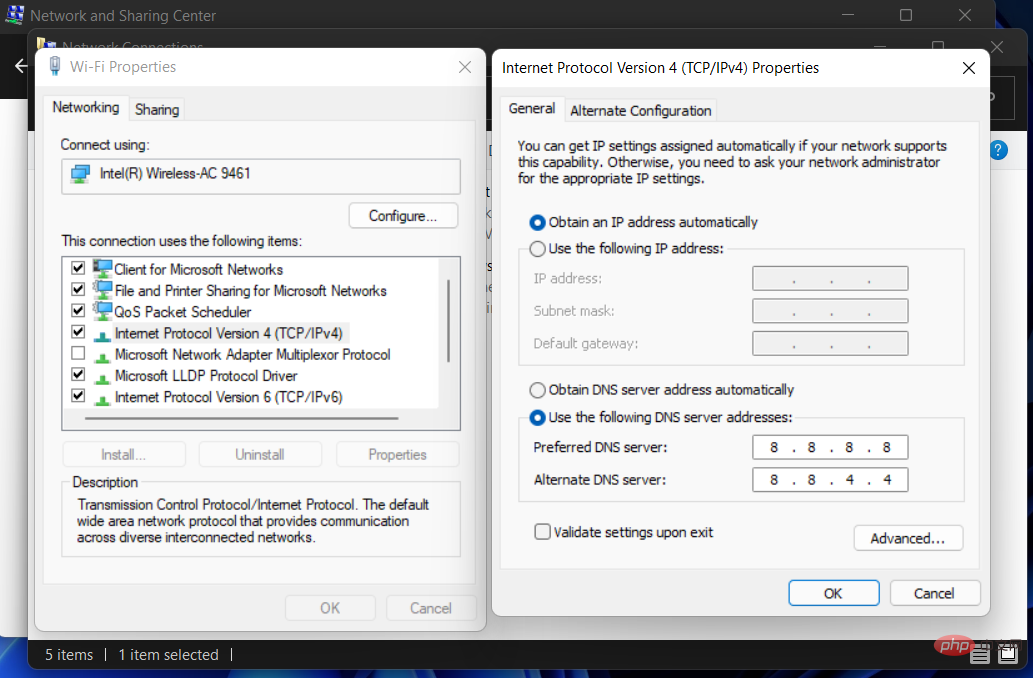
お使いのコンピュータは DNS 応答をローカルに保存します。つまり、すでに 1 回以上アクセスしているドメイン名に接続するたびに要求を行う必要はありません。 。
コンピューターがドメイン名に関連付けられた IP アドレスを決定すると、その情報は一定期間保持されるため、要求フェーズを完全にスキップすることでより高速に接続できるようになります。
上で確認したように、インターネット サービス プロバイダーが提供するサーバーを使用している可能性が高くなります。ただし、これを行う必要はありません。代わりに、サードパーティ企業が運営するものを使用できます。
場合によっては、これらの DNS サーバーはより高速な解決を提供できるため、初回接続時により速くドメイン名に接続できる場合があります。
ただし、実際には、実際に経験する速度の違いは、サードパーティのサーバーからの距離と、インターネット サービス プロバイダー (ISPDNS) サーバーの速度によって異なります。
以上が要求されたコントロールは無効です NET HELPMSG 2191: 2 つの簡単な修正の詳細内容です。詳細については、PHP 中国語 Web サイトの他の関連記事を参照してください。


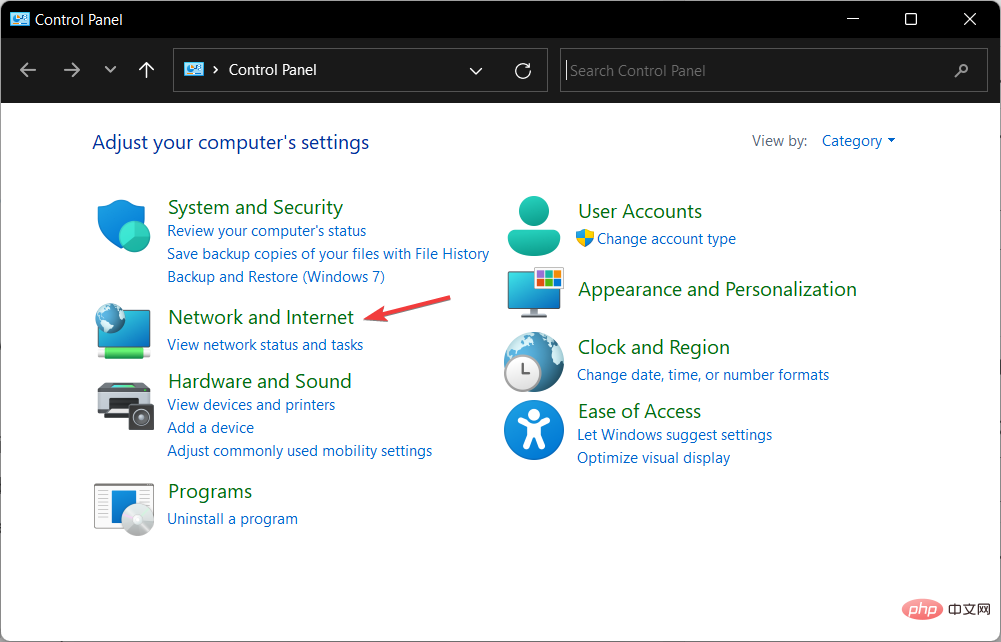
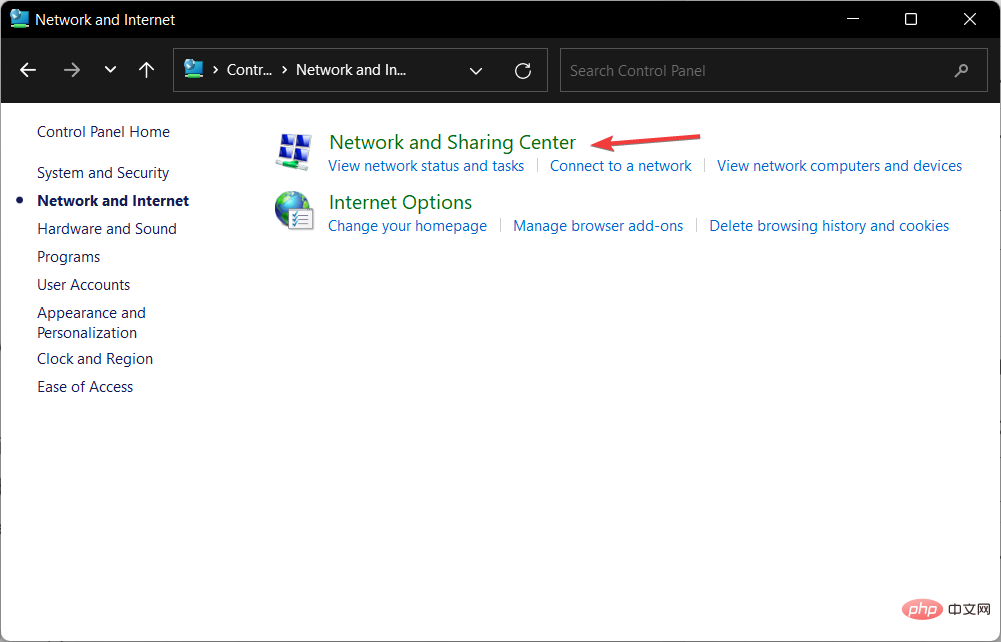
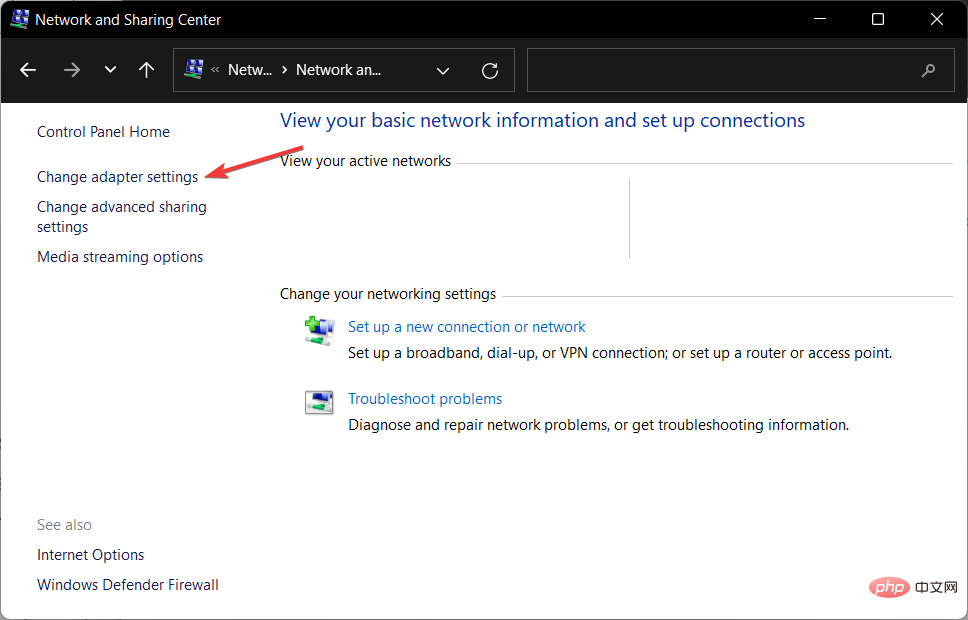
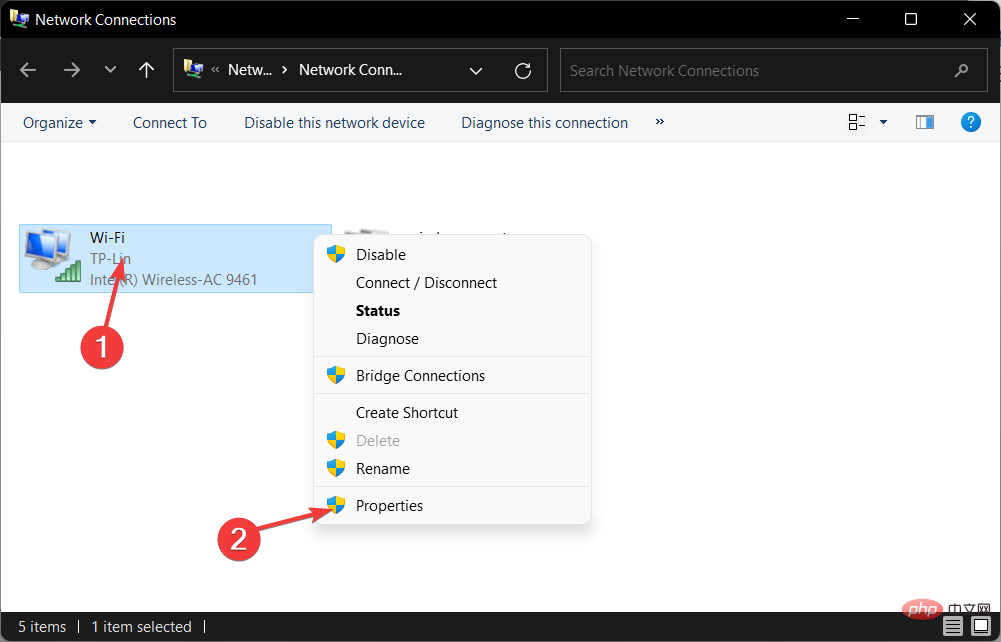
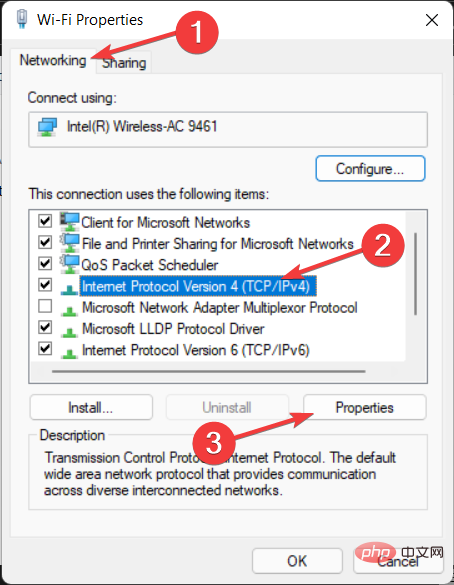
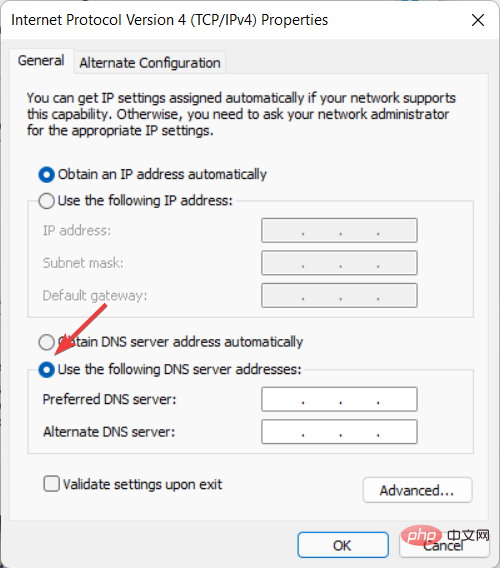
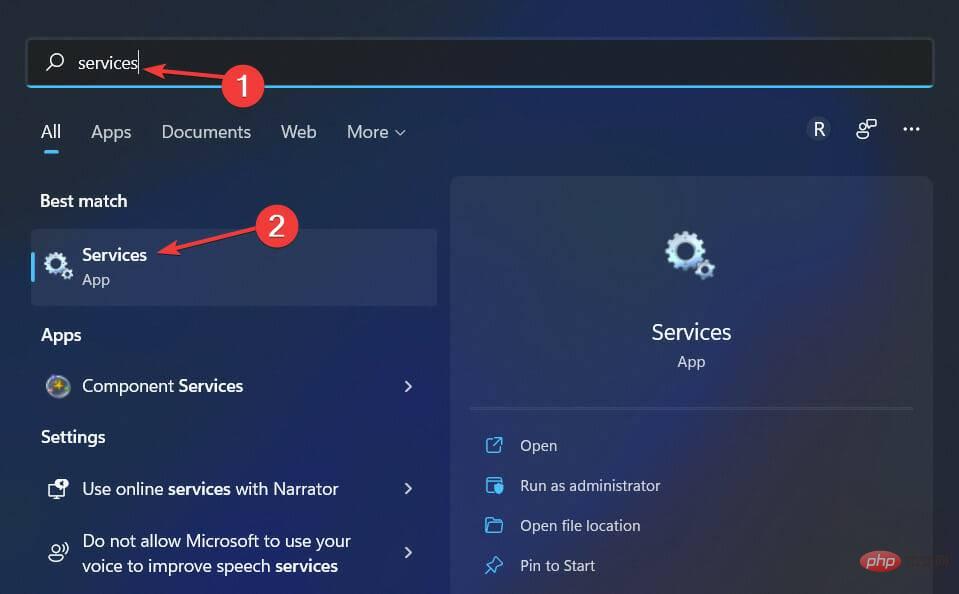 ここで、「
ここで、「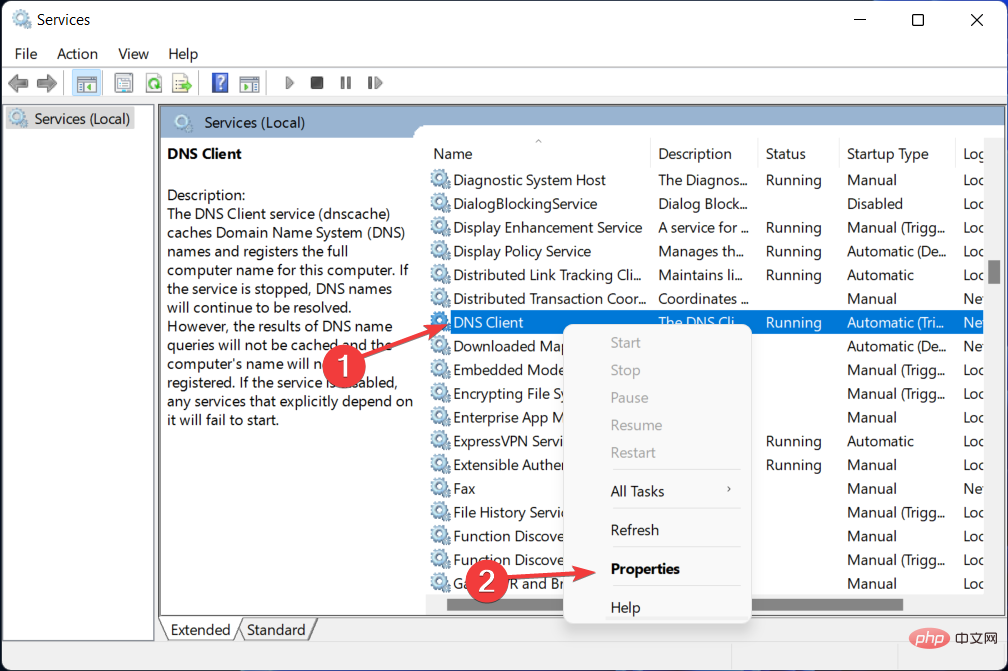 「
「